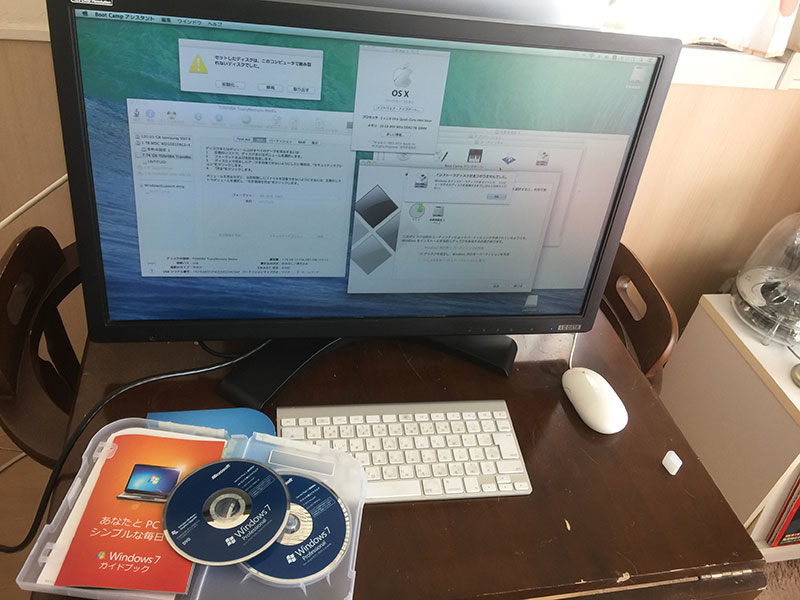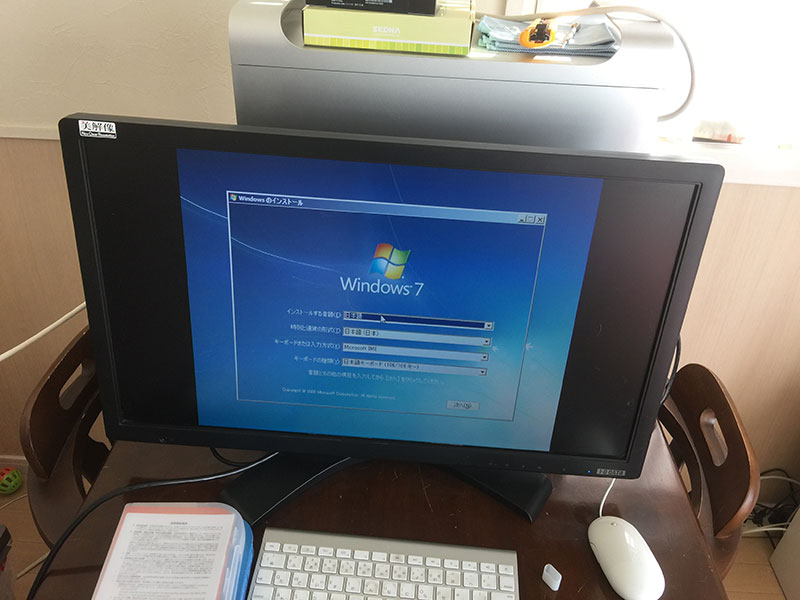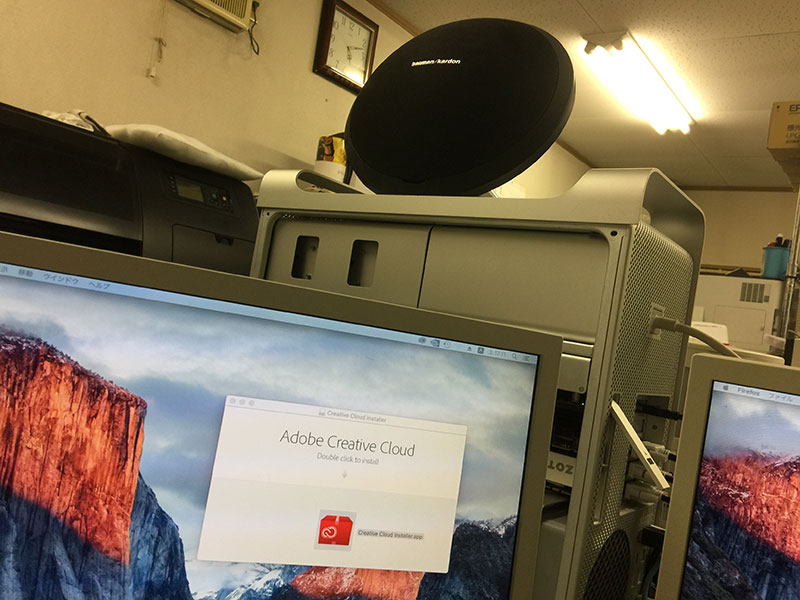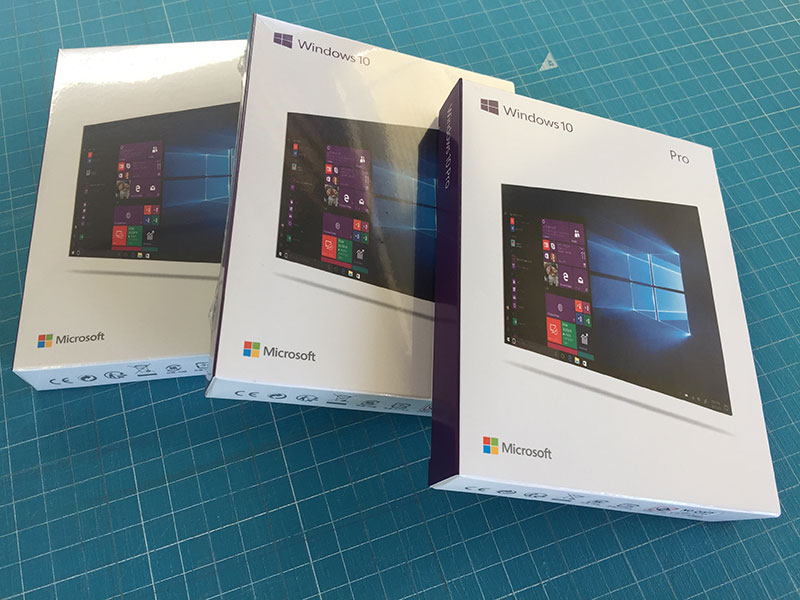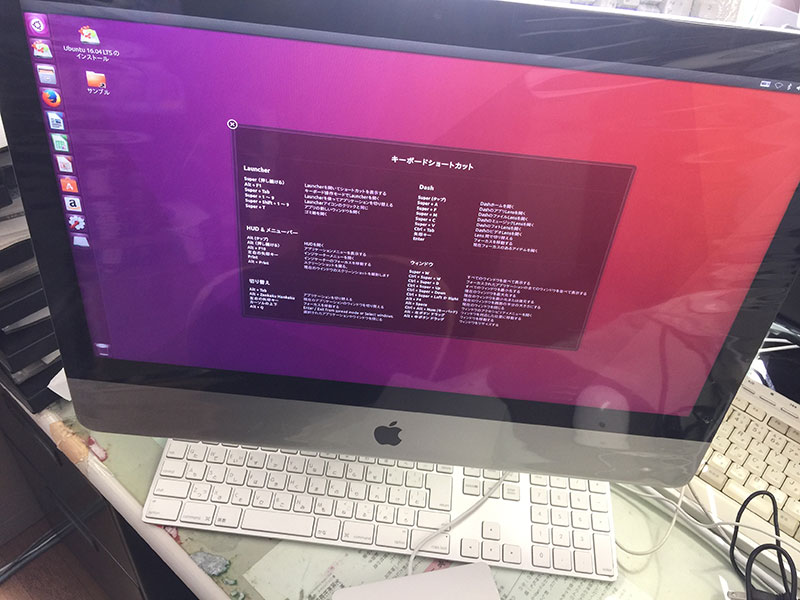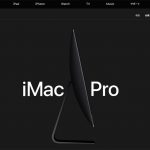爆速 Win機 誕生? Mac Pro Early 2008 の余生 …
物欲がおさまらないのか?モバイル用途に使用していたMacBook Air 11in Mid 2013君も購入してから、もうすぐ4年目(2014年4月に購入)になりますので
ここら辺で代替え機を用意しておこう!と思い
Mac Book Air 13inを購入しちゃいました!
11inの方がすきなのですが現在は売ってないですからね?
ちなみに
BTOでCore i7にしてみました!
初めてのi7機ですw
まだ梱包箱から出してない(忙しくて、まだ数ヶ月は出せそうにありません)ので多分?Mid 2017モデルだとは思うのですが
買える時に買っておかないと
MacBook Air自体がカタログ落ち
しそうな感じだったので…(汗)
あ、今回は自宅でのメインPCの座をMac Pro Mid 2010君に奪われ予備役に編入されそうになったMac Pro Early 2008君のお話でしたね!?(汗)
Mac Pro Early 2008 業務用にセットアップ
元々Mac Pro Early 2008君で使用していたHDDとグラボ(NVIDIA GeForce GTX 680 EFI)を今回Mac Pro Mid 2010君に移設しましたので
逆にMid 2010君に着いていた
1TBのHDDとグラボ(ATI Radeon HD5870)ati radeon)をEarly 2008君に取り付け…
Mid 2010君は既存の250GB SSDをPCIeカードでSATA III接続しましたので、余った林檎派の2.5SSDマウンターはEarly 2008君で使用します!
この為に今回120GBのSSDを新たに用意しましたが
Samsung SSD 120GB 850 ベーシックキット V-NAND搭載 2.5インチ 内蔵型 3年保証 日本サムスン正規品(白箱) MZ-7LN120B/EC
これに
OS Xを入れる訳じゃないんですよね!?(爆)
そう!Early 2008君は今後、仕事用に事務所で使用する予定なので
メインのOSは
Windows 7Pro
をSSDにインストールする予定です!
クローゼットの中から使用していなかった液晶モニターを引っ張り出してきてセットアップ準備!とりあえず、Mac Pro Mid 2010君に着いていたHDDとグラボを使用して
Mac Pro Early 2008君を起動させます!
取り急ぎOSは
OS X 10.9 Mavericks
Mac Pro にBootCampを使用してWindows7Proのインストールは以前に苦い経験があったので、少し慎重に作業を進めよおうか?
とも思いましたが
平行して行っていたMac Pro Mid 2010のセットアップに何だか?凄い手こずってしまい
あまり記憶に残りませんでした!(笑)
そのくらいスムーズに進行w
気が付いたらWindows7Proの設定画面に!(笑)
グラボが偶然にもMac純正のグラボ(HD 5870)だったのが良かったのか?特に不備も無くBsoDに合う事もなくSSDにWindows 7Proのインストールは終了!
こんな感じで
自宅で行ったセットアップは終了!お正月休みが終わって事務所にMac Pro Early 2008君を持って行き改めて追加のセットアップを行うのでした…
グラフィックボードは2枚挿し
事務所に置きっぱなしだった曰く付きのグラフィックボード、ZOTAC GTX 670 2GBを取付け!勿論、GTX 670はEFIブートできない普通のWindows用のカードですので
引出しに仕舞ってあった
Mac Pro Early 2008君の純正グラボ Radeon HD 2600 XT を用意して
グラフィックボードを2枚差し!
電源BOXの容量が少し心配ですがw
こうする事で
起動時のリンゴマークやオプション起動で起動DISKの選択画面などRadeon HD 2600 XTに接続したモニターから確認が出来ます!
やはり
Windowsでの作業がメインになるとはいえ、古くともMac Proな訳ですのでOS Xへの切り替え時など画面が映らないと不便というか…
久しぶりに
HDDでのOSXだったのですが、起動時間が長くて起動画面が確認できないと
ちゃんと起動しているのか?
不安だったのです(爆)
また
今回、何故?この様にグラフィックボードを2枚差しにしたか?というと
憧れのトリプルモニター
デスク周辺が散らかっているのは気にしない事!(笑)
事務所に転がっていたEPSONの同型のモニターをもう1枚追加してトリプルモニター(4320×900)を再現!左と真ん中のモニターが
GTX 670からの出力で
一番右のモニターを HD 2600 XT が担当!
起動時はココにリンゴマークが出ますw
欲を言えば、もう少し大き目のモニターだったら良かったのですが
同型のモニターって
この大きさじゃないと3台揃わなかったのですよね!?(汗)
しかも全てDVI接続ですw
まぁ、モニターの解像度より物理的にモニターが3枚ある!という方が作業効率が上がると思っているロートルなので
気にしない事にしましたが…(笑)
Mac Pro Early 2008君、仕事仕様の完成!
そして初売りで安かった?250GBのHDDを2台追加で購入してHDDベイはフルペイロードで運用!自宅のMac Pro Mid 2010君もそうだったのですが
今更感がありますので
余りお金は掛けずにセットアップ!(笑)
| ベイ1 | ベイ2 | ベイ3 | ベイ4 | |
| 120GB SSD | 256GB HDD | 256GB HDD | 2TB HDD(1TB/1TB) | |
| NTFS | NTFS | MacOS拡張 | exFAT | MacOS拡張 |
| Windows 7Pro | Win キャッシュ用 | OS X 10.9 El Capitan | 業務データ | TimeMachine |
ベイ1のSSDは120GBしかありませんので、OS専用のシステムディスクとして運用します!ベイ2のHDDでフォトショップやイラストレーター、アフターエフェクトなどの
作業用仮想ディスクとして使用!
何故か?Cドライブ(SSD120GB)の中身は合計で50GB以下なのに?残りの容量が24GBって…
Windowsの摩訶不思議?(笑)
Mac Pro Early 2008君の搭載メモリが20GBだったので、ページングファイルも20GB分SSDから確保されているのか?と思い
ページングファイルの置き場所を250GBのキャッシュ用HDDに指定し直したのですけどねぇ…
状況変わらずだったので
これ以上、起動ディスクの容量が増えないように注意する事にしました(汗)
また、ベイ3にはOS X 10.9 El Capitan を新規でインストールしてベイ4には、余っていた2TBのHDDを2分割して業務用のデータとOS Xのバックアップ用として運用します!
業務データは、WindowsでもMacでも両方から作業できるように
今回、初めて
exFATという形式でフォーマットしてみました!
これ便利だったのですが…
SSDでのWindows 7Pro の起動時間は、たったの数秒(汗)しかもログイン後、直ぐに作業が行えてOutlookの起動は1~2秒…
WEBブラウザなんて
1秒しないで起動します!(笑)
ちなみに
Adobe CCにしてから長い起動時間に悩まされていた Photoshop CC や Illustrator CC なども起動後のワークスペースの完全表示まで
2~3秒で完結!(爆)
まさに
爆速!Win機が、ここに誕生!
注:agehaの中では!の話ですw
PCIeのUSB3.0カードも挿したままですので
これで
あと数年は戦えます?(笑)
Windows 10Proも用意しました
もうそろそろWindows 7Proを業務で使用するのも辛くなって来た?というか?これも去年の「ある」トラウマ的な教訓から
用意できる内に
用意しておこう!
と思いまして、事務所で使用中のMacの台数分を新規で購入しちゃいました!
その内に
Mac Pro Early 2008君とiMac Late 2012君、そして購入後1年以上ほったらかしな iMac Retina 4K君達に追々Windows 10Proをインストールしていきたいと思います!
などと思った矢先にとんでもないトラブルに遭遇する事になるのですが、現在進行形で復旧作業を行っていますので
無事に復旧作業が終わってみて
恥ずかしい内容じゃなかったら改めて記事にしたいと思います…(涙)
スポンサーリンク